
Daftar Isi:
- Pengarang John Day [email protected].
- Public 2024-01-30 09:57.
- Terakhir diubah 2025-01-23 14:49.

Sebelum Anda mulai membangun, Anda perlu mendapatkan bahan yang tepat:
- 1 Arduino Board - Saya menggunakan tiruan Arduino Uno, tetapi cara kerjanya sama.
- 1 Potensiometer - saya terlihat berbeda dari kebanyakan, tetapi mereka juga bekerja dengan cara yang sama.
- 1 papan tempat memotong roti
- Beberapa kabel jumper
- 1 LED dan Resistor - Saya akan merekomendasikan resistor lebih dari 250 ohm untuk keamanan.
- Komputer dengan Arduino IDE terpasang
Terakhir, berhati-hatilah! Anda bekerja dengan benda tajam dan arus di sini, jadi berhati-hatilah dengan setiap langkah.
Langkah 1: Hubungkan Papan Arduino ke Komputer Anda

Hubungkan Arduino Anda ke komputer Anda menggunakan kabel USB yang menyertainya. Jika Anda belum mengatur Arduino Anda, hubungkan Arduino Anda ke komputer Anda, dan pastikan konfigurasi Anda benar. Di bawah "Alat", pilih "Port" dan pastikan Anda mengklik salah satu yang Anda sambungkan dengan Arduino Anda juga. Juga, pastikan di bawah "Alat," Anda memiliki jenis Papan Arduino yang tepat yang dipilih di "Papan."
Setelah Anda selesai melakukannya, lihat pin "Power", pin "Analog in", dan pin "Digital". Perhatikan coretan ("~") di sebelah beberapa angka di bagian pin "Digital". Squigglies ini berarti bahwa pin ini menggunakan Pulse Width Modulation (PWM), yang merupakan istilah mewah yang berarti dapat menerjemahkan sinyal analog ke digital. Ini akan berguna dalam langkah selanjutnya, jadi perhatikan.
Langkah 2: Memberi Kekuatan pada Papan Tempat Memotong Roti Anda

Baiklah, sekarang setelah Anda menyiapkan semuanya, ambil dua kabel jumper, dan sambungkan satu kabel jumper dari "5V" bagian pin "Daya" ke kolom lubang di bawah tanda "+". Hubungkan kabel jumper lain dari "GND" bagian pin "Power" ke kolom lubang di bawah tanda "-". Ini akan membuat kolom kekuatan dan lubang tanah di papan tempat memotong roti Anda.
Langkah 3: Menggunakan Potensiometer

Jika Anda sudah mengetahui apa itu potensiometer dan cara kerjanya, Anda bisa melewati langkah ini. Jika tidak, saya akan menjelaskannya di sini.
Sebuah potensiometer memiliki 3 pin. 2 pin di kiri dan kanan adalah pin Power dan Ground, dan keduanya dapat dibalik, artinya Anda dapat menghubungkan 5V ke pin kiri dan GND ke pin kanan dan sebaliknya dan itu akan tetap berfungsi. Pin tengah adalah pin "data". Saat Anda memutar potensiometer, pin tengah hanya mengeluarkan pembacaan.
Langkah 4: Menghubungkan Potensiometer

Sekarang setelah Anda mengetahui apa itu potensiometer, mari kita sambungkan ke papan tempat memotong roti. Anda akan menggunakannya untuk mengubah kecerahan LED. Tempelkan potensiometer Anda pada papan tempat memotong roti Anda. Saya sarankan Anda memasukkannya ke tengah papan tempat memotong roti saya sehingga saya akan memiliki ruang untuk menghubungkan beberapa pin di sampingnya. Hubungkan pin kiri (atau kanan) potensiometer ke kolom Daya pada papan tempat memotong roti Anda dan sambungkan pin kanan (atau kiri) potensiometer ke kolom Ground. Sekarang gunakan kabel jumper untuk menghubungkan pin "data" potensiometer Anda ke pin di bagian pin "Analog". Saya menghubungkan milik saya ke "A0."
Langkah 5: LED

Sekarang potensiometer sudah masuk, langkah selanjutnya adalah menghubungkan LED. Masukkan LED ke papan tempat memotong roti Anda dan gunakan kabel jumper untuk menghubungkan pin "Digital" dengan "~" di sebelahnya dengan kaki LED yang lebih panjang (jangan campur dengan kaki yang lebih pendek, jika tidak maka tidak akan kerja). Sekarang Anda perlu menempatkan resistor untuk mencegah LED Anda terbakar. Tempatkan salah satu ujung resistor pada baris yang sama dengan kaki LED yang lebih pendek, dan ujung lainnya di kolom Ground pada papan tempat memotong roti Anda.
Langkah 6: Saatnya Membuat Kode

Besar! Semuanya ada di tempatnya. Saatnya Membuat Kode!
Dalam foto, saya memiliki contoh dari apa yang saya lakukan. Awalnya, akan ada dua fungsi: "void setup()" dan "void loop()." Jika Anda baru mengenal Arduino, fungsi setup() digunakan untuk "mengatur" hal-hal yang Anda sambungkan ke pin pada Papan Arduino. Fungsi loop() adalah tempat keajaiban yang sebenarnya terjadi: ia hanya mengulang kode yang Anda tulis dalam fungsi.
Dua baris pertama, saya menggunakan variabel integer "LED" dan mengaturnya ke 6 (6 adalah pin yang saya hubungkan dengan LED pada papan tempat memotong roti saya, jadi jika Anda menggunakan nomor pin yang berbeda, setel ke nomor pin itu). Saya juga mengatur variabel integer "potensiometer" ke "A0" karena itulah pin yang saya kaitkan dengan potensiometer saya (sekali lagi, jika Anda menggunakan pin yang berbeda, atur variabel Anda ke pin itu).
Dalam fungsi setup(), saya memulai Serial Monitor (saya akan membahasnya nanti) dan mengetik "pinMode(LED, OUTPUT)." Pernyataan ini membuat Arduino tahu bahwa pin 6 (yang sama dengan variabel "LED") adalah output, yang berarti akan mengeluarkan tegangan. Saya tidak mengetik "pinMode(potensiometer, INPUT)" karena, secara default, itu sudah menjadi input.
Dalam fungsi loop(), buat dan atur variabel (saya menggunakan "knob") sama dengan apa pun yang dibaca oleh input potensiometer menggunakan "analogRead(/*nama Anda untuk pin potensiometer*/)" (bagi saya itu analogRead (potensiometer)). Kemudian "petakan" variabel. Apa artinya? Potensiometer memasukkan nilai antara 1 dan 1024, dan perlu antara 1 hingga 255 agar LED Anda terang dan redup dengan benar. Fungsi "peta" membagi potensiometer menjadi interval 1/255 yang sama, yang akan berguna saat memprogram LED.
Bagian selanjutnya ini opsional, tetapi menggunakan Serial Monitor, Anda dapat melihat nilai output potensiometer. Jika Anda memulai monitor Serial di bawah fungsi setup() dan memintanya untuk mencetak variabel dalam fungsi loop() (saya melakukan "Serial.println(knob)" yang memungkinkan saya memantau nilai kenop), saat Anda memulai program dan klik ikon kaca pembesar di sudut kanan atas, akan ada daftar nomor raksasa yang akan terus diperbarui. Angka-angka itu akan menjadi nilai potensiometer Anda saat ini saat Anda memutarnya.
Terakhir, tulis nilai potensiometer (yang saya simpan dalam variabel "kenop") ke LED dengan mengetikkan "analogWrite(/*apapun nama variabel LED Anda*/, /*apa pun nama variabel potensiometer Anda*/)" (dalam kasus saya, saya mengetik "analogWrite(LED, potensiometer)").
Kompilasi dan unggah kode dan mainkan dengan LED Anda yang dapat diredupkan!
Langkah 7: Nikmati

Selamat! Anda melakukannya!
Direkomendasikan:
Seni 2D Dengan LED yang Dapat Diprogram dan Basis dan Logo yang Dapat Disesuaikan: 5 Langkah (dengan Gambar)

Seni 2D Dengan LED yang Dapat Diprogram dan Basis dan Logo yang Dapat Disesuaikan: Selamat datang di instruksi! Hari ini, saya akan menunjukkan cara membuat Proyek Seni 2D dengan logo dan desain keseluruhan pilihan Anda. Saya membuat proyek ini karena dapat mengajarkan orang banyak keterampilan seperti pemrograman, pengkabelan, pemodelan 3D, dan lainnya. Ini
8 Kontrol Relay Dengan NodeMCU dan Penerima IR Menggunakan WiFi dan IR Remote dan Aplikasi Android: 5 Langkah (dengan Gambar)

8 Kontrol Relay Dengan NodeMCU dan Penerima IR Menggunakan WiFi dan IR Remote dan Aplikasi Android: Mengontrol 8 sakelar relai menggunakan nodemcu dan penerima ir melalui wifi dan ir remote dan aplikasi android.Remote ir bekerja terlepas dari koneksi wifi.INI VERSI TERBARU KLIK DI SINI
Tampilan Suhu dan Kelembaban dan Pengumpulan Data Dengan Arduino dan Pemrosesan: 13 Langkah (dengan Gambar)

Tampilan Suhu dan Kelembaban dan Pengumpulan Data Dengan Arduino dan Pemrosesan: Pendahuluan: Ini adalah Proyek yang menggunakan papan Arduino, Sensor (DHT11), komputer Windows dan program Pemrosesan (dapat diunduh gratis) untuk menampilkan data Suhu, Kelembaban dalam format digital dan bentuk grafik batang, menampilkan waktu dan tanggal dan menjalankan hitungan waktu
SENSOR SUHU DENGAN LCD DAN LED (Membuat Sensor Suhu Dengan LCD dan LED): 6 Langkah (Dengan Gambar)

SENSOR SUHU DENGAN LCD DAN LED (Membuat Sensor Suhu Dengan LCD dan LED): hai, saya Devi Rivaldi mahasiswa UNIVERSITAS NUSA PUTRA dari Indonesia, di sini saya akan berbagi cara membuat sensor suhu menggunakan Arduino dengan Output ke LCD dan LED. Ini adalah pembaca suhu dengan desain saya sendiri, dengan sensor ini dan
Mencerahkan Foto dengan Cepat di Photoshop.: 6 Langkah
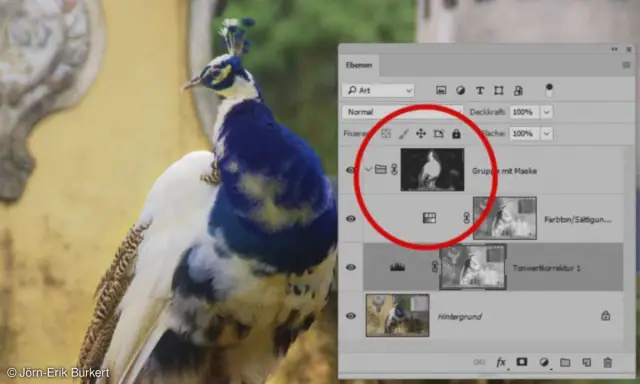
Mencerahkan Foto dengan Cepat di Photoshop.: Beberapa langkah untuk mencerahkan foto dengan cepat di photoshop, gambar yang saya pilih sangat buruk dan tidak sepenuhnya sempurna pada garis akhir tetapi jauh lebih baik daripada sebelumnya dan sedikit lebih mudah di mata. Anda bisa melewatkan membaca dan
